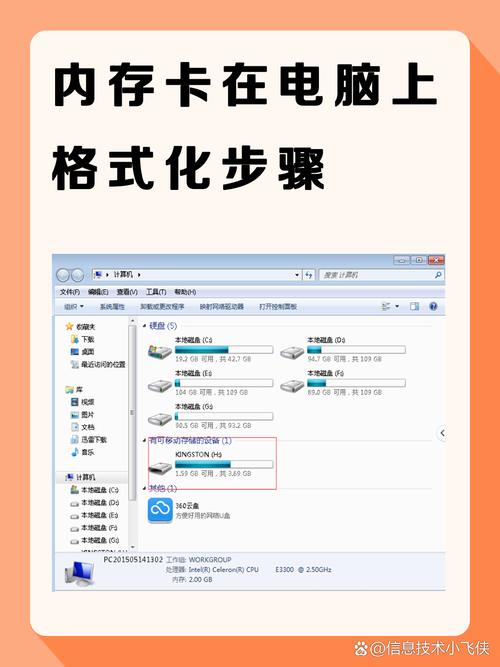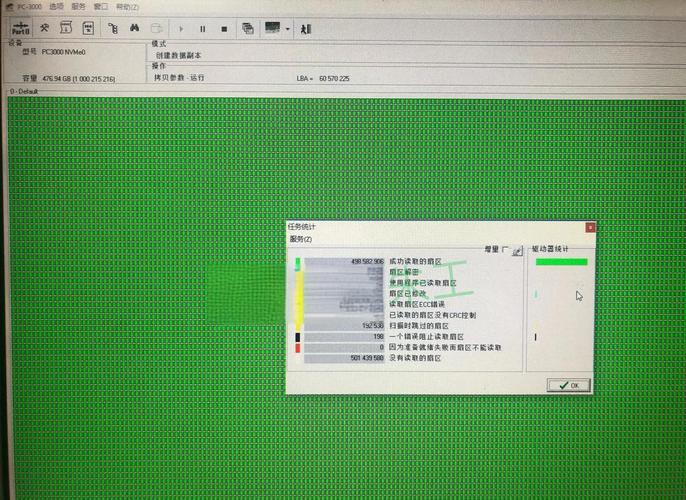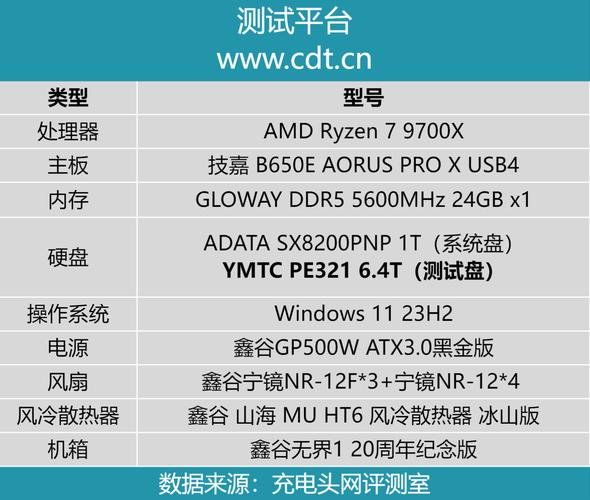硬盘接口的设置保存对于电脑的正常使用至关重要,它能够保证硬盘与主板之间的连接稳固,从而提升电脑的工作效率。为了更有效地运用这一技能,我们必须掌握设置保存的详细步骤以及相关的注意事项。接下来,我将为大家详细阐述。
认识硬盘接口

每台电脑的硬盘都配备有特定的接口,即便是Gigabyte主板也不例外。这种接口就好比是连接硬盘与主板之间的桥梁,确保数据能够流畅地传输。目前市面上常见的接口类型包括SATA和M.2等。SATA接口属于传统类型,应用范围极广,众多机械硬盘以及早期的固态硬盘都采用了它。而M.2接口则因其更高的传输速度,更适用于高性能的固态硬盘,从而显著减少了数据的读写时间。
进入设置界面

进行Gigabyte硬盘接口的配置,首先需要进入BIOS设置界面。在电脑启动时,需依照屏幕上的提示,按下相应的按键,例如Del键或F2键,不同型号的主板可能需要不同的按键。成功进入BIOS后,界面可能显得较为复杂,但请保持冷静。在菜单中寻找“高级”或“集成外围设备”这一选项,该选项下硬盘的相关配置较多。需仔细浏览选项内容,以免定位错误。
选择硬盘接口

进入设置界面,您便可以挑选硬盘的连接端口。在众多端口选项里,需找到与您硬盘相匹配的端口类型。若是SATA硬盘,请选择与之对应的SATA端口设置;若是M.2硬盘,则需选择M.2端口的选项。有时,主板上会有多个同类型端口,您需依据实际情况进行选择,以保证连接准确无误。
设置参数调整

在挑选接口类型的同时,可能还需对相关参数作出调整。以SATA接口为例,它提供了诸如IDE、AHCI等多种模式可供选择。其中,AHCI模式能够增强硬盘的工作效率,因此通常推荐使用这一模式。若您采用的是M.2硬盘,还需确认诸如是否启用NVMe协议等额外参数,因为这些设置对固态硬盘的性能有着显著影响。在调整这些参数时,务必参照硬盘的说明书,以保证参数设置准确无误。
保存设置方法

调整完参数后,记得将设置保存。在BIOS界面中,通常会有一个“保存更改并退出”的选项,点击它,接着按回车键。电脑会要求你确认是否保存修改,此时选择“是”。随后,电脑将自动重启,而在重启的过程中,你所做的设置便会开始生效。若操作失误,仍可利用“加载优化默认设置”功能来恢复配置。
检查设置结果

电脑启动完毕后,您可以使用系统内置的工具来核实配置情况。在Windows操作系统中,您需要先打开“设备管理器”,然后定位到“磁盘驱动器”这一选项,观察硬盘的运行状态是否一切正常。如果发现硬盘无法被识别或者存在运行上的问题,这很可能是因为在保存设置时出现了错误,此时您需要重新进入BIOS进行查看和调整。